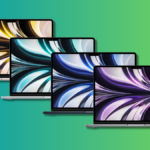Au fil du temps, Apple a progressivement facilité l’utilisation du stockage externe avec un iPhone ou un iPad, vous offrant plus d’options pour le transfert de fichiers vers et depuis votre appareil Apple. À partir d’iOS 18 et d’iPadOS 18, vous pouvez formater des disques externes, réduisant encore davantage votre dépendance à un ordinateur.
La plupart des options de stockage qui fonctionnent avec votre ordinateur fonctionneront également avec votre appareil iOS, y compris les hubs USB et les cartes mémoire. Selon les directives d’Apple, les dispositifs de stockage doivent avoir une seule partition et être formatés en APFS, APFS (chiffré), macOS Extended (HFS+), exFAT (FAT64), FAT32 ou FAT.
Choisir le bon disque
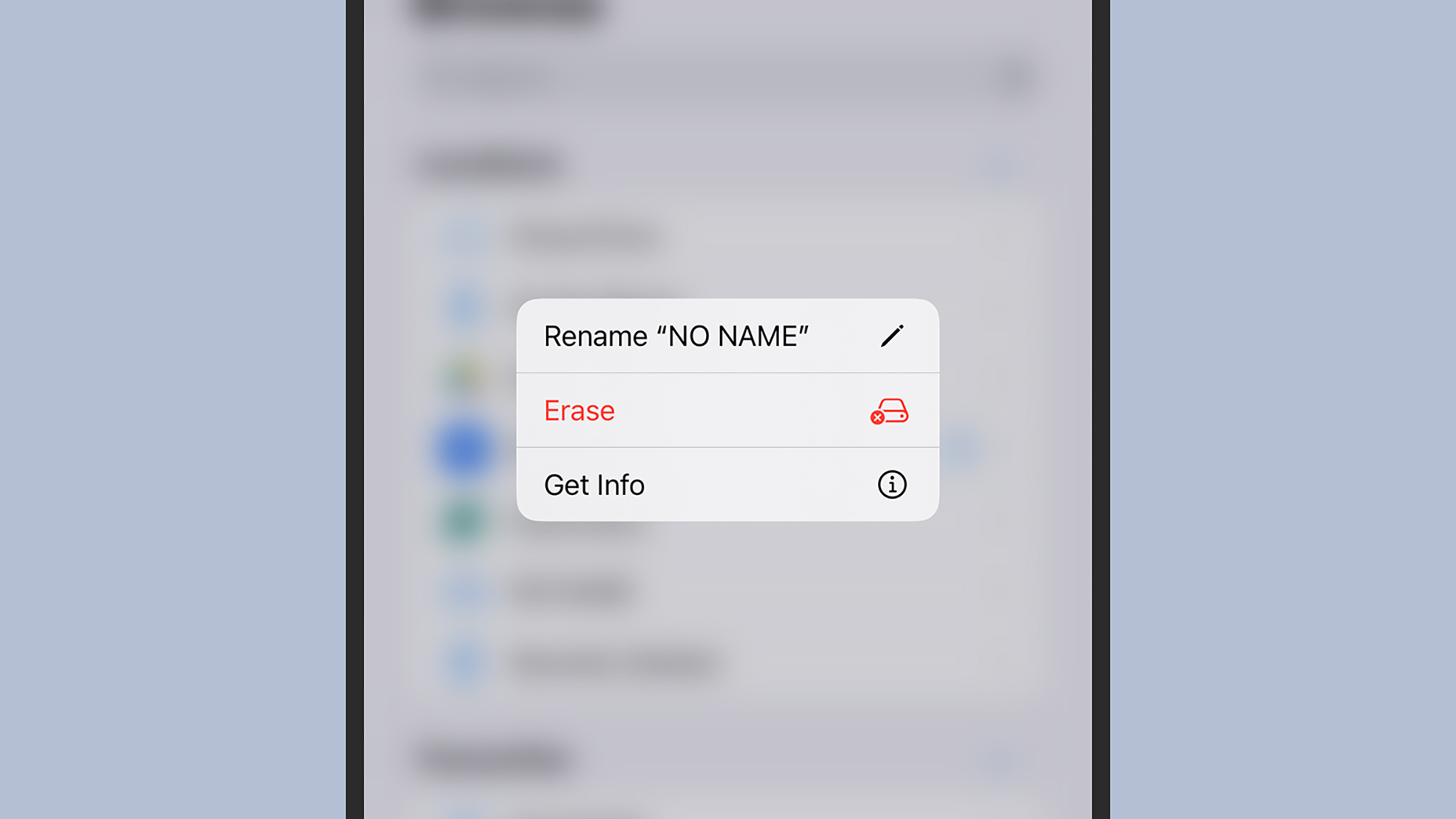
Crédit : Cours Technologie
Il n’est pas difficile de trouver un disque externe qui fonctionnera avec votre iPhone ou iPad, car la grande majorité des options disponibles devraient fonctionner, des petites clés USB aux disques durs plus grands utilisant les anciens plateaux mécaniques plutôt que la technologie SSD plus récente. Tout stockage externe que vous pouvez utiliser avec votre ordinateur devrait également fonctionner avec les dispositifs d’Apple.
Il vaut également la peine de vérifier si le stockage externe nécessite un câble d’alimentation supplémentaire, car certains disques plus grands et de plus grande capacité le feront. Cela ne signifie pas que vous ne pouvez pas l’utiliser avec votre iPhone ou iPad, mais c’est un aspect à considérer : la configuration n’est pas aussi pratique si vous avez besoin d’un câble d’alimentation supplémentaire, mais cela signifie que le disque ne consommera pas d’énergie de votre appareil Apple pendant son utilisation.
Évidemment, la spécification clé que vous recherchez avec ces disques est la capacité de stockage : il est judicieux d’en obtenir plus que ce que vous pensez avoir besoin, juste au cas où, dans les limites de votre budget. Les petites clés USB sont les plus faciles à transporter et n’auront pas besoin d’un autre câble, mais elles sont aussi généralement plus chères que les disques USB portables plus grands.
Voici quelques recommandations pour vous aider à démarrer (vous pouvez obtenir ces disques dans de multiples configurations, mais la plus grande capacité disponible est mentionnée ici) :
Kingston XS2000 4 To : Petit et robuste, avec un support pour les dernières vitesses USB 3.2. Il est doté d’une petite housse en caoutchouc pour ajouter une résistance à l’eau et une protection contre les chocs (270 $).
Disque dur externe portable Seagate 5 To : Pas aussi rapide que la dernière technologie SSD, mais suffisamment rapide pour la plupart des gens, très abordable, et agréable à regarder en termes de design. (110 $)
Clé USB-C Samsung 512 Go : Compacte et rapide (avec support USB 3.2), elle se branche directement sur votre iDevice, bien que les capacités n’atteignent pas des valeurs aussi élevées. (50 $)
Formatage des disques et gestion des fichiers
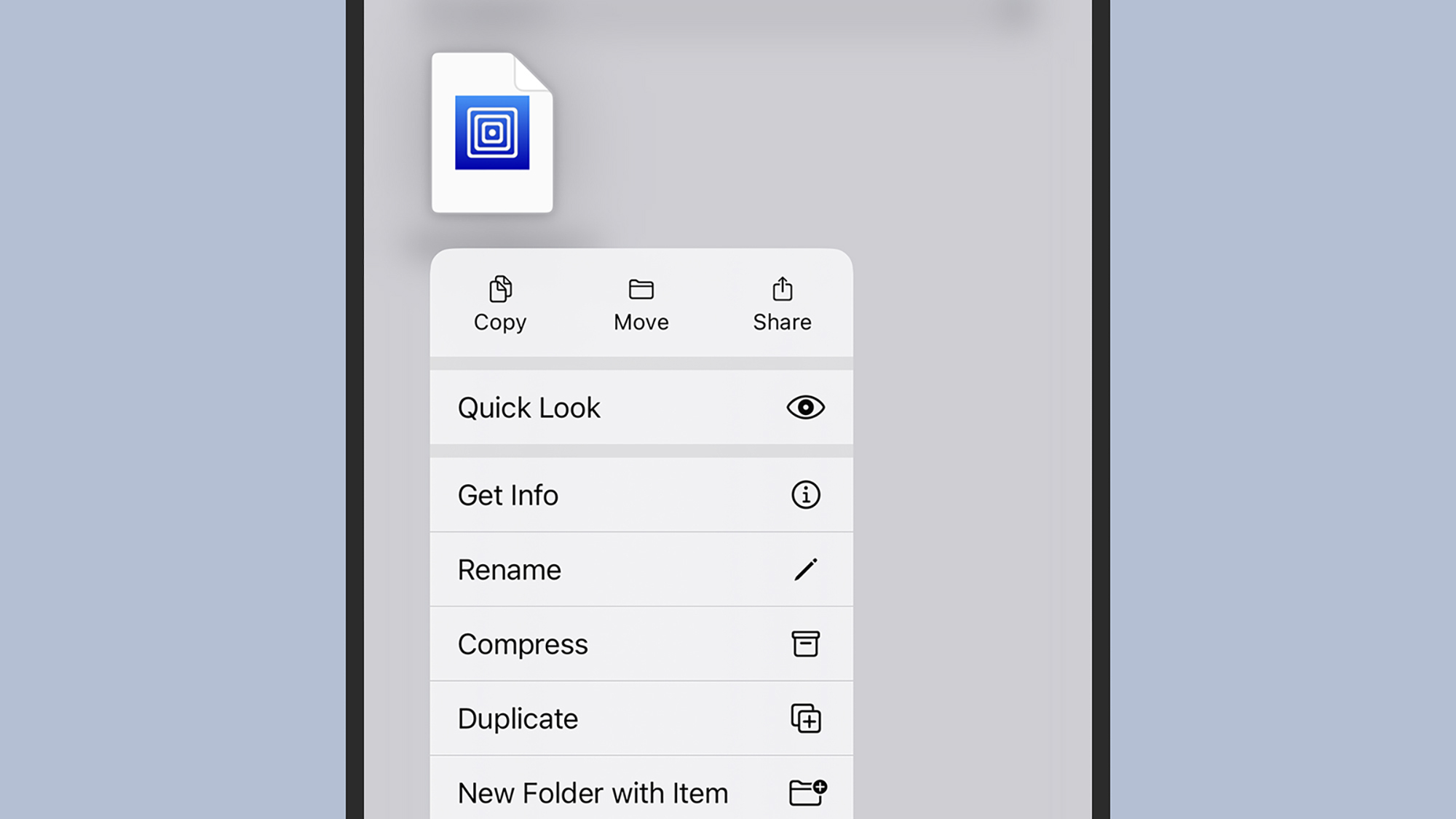
Crédit : Cours Technologie
Lorsque vous avez acheté votre disque — ou trouvé un disque que vous pouvez utiliser — vous pouvez le brancher directement sur votre iPhone ou iPad pour commencer. Il n’est plus nécessaire d’utiliser un ordinateur pour le formatage, bien que si c’est un ancien disque que vous avez utilisé auparavant, il est conseillé de vérifier s’il y a des données importantes avant de le formater.
L’application Fichiers intégrée à iOS et iPadOS est la meilleure pour gérer le dispositif externe. Appuyez sur Parcourir, et vous devriez voir le disque de stockage externe listé aux côtés du stockage interne et du stockage iCloud : Appuyez et maintenez le nom du disque pour voir des informations à son sujet et pour le renommer, si nécessaire.
Appuyez et maintenez sur le disque et sélectionnez Effacer pour supprimer et formater le dispositif. Vous aurez un choix de formats — APFS (le système de fichiers d’Apple) est le meilleur pour les dispositifs Apple — puis vous pouvez appuyer à nouveau sur Effacer pour supprimer le disque. Confirmez votre choix dans la boîte de dialogue contextuelle, et le stockage externe est effacé.
Les opérations de fichiers dans Fichiers sont assez simples. Appuyez et maintenez sur un fichier ou un dossier pour voir une liste d’options apparaître, y compris Copier et Déplacer — choisissez Copier, et vous pouvez alors appuyer et maintenir et choisir Coller sur votre disque externe. Choisissez Déplacer, et une nouvelle fenêtre s’ouvre vous invitant à choisir une destination. Pour gérer plusieurs fichiers à la fois, appuyez sur les trois points (en haut à droite), puis Sélectionner, et une fois votre sélection faite, vous pouvez appuyer et maintenir à nouveau pour faire apparaître les opérations sur les fichiers.
Appuyez et maintenez sur une partie vide d’un dossier à l’intérieur de votre stockage externe pour créer des dossiers pour organiser vos fichiers, et appuyez et maintenez sur des fichiers ou des dossiers pour les supprimer ou les renommer. Toutes les fonctionnalités habituelles de l’application Fichiers s’appliquent à votre disque externe : appuyez sur les trois points (en haut à droite) pour changer la façon dont les fichiers et dossiers sont affichés, et dans quel ordre, par exemple. Il n’existe pas de fonction d’éjection spécifique pour le stockage externe sur l’iPhone ou l’iPad — assurez-vous simplement de ne pas déplacer des données vers ou depuis le disque lorsque vous le déconnectez.